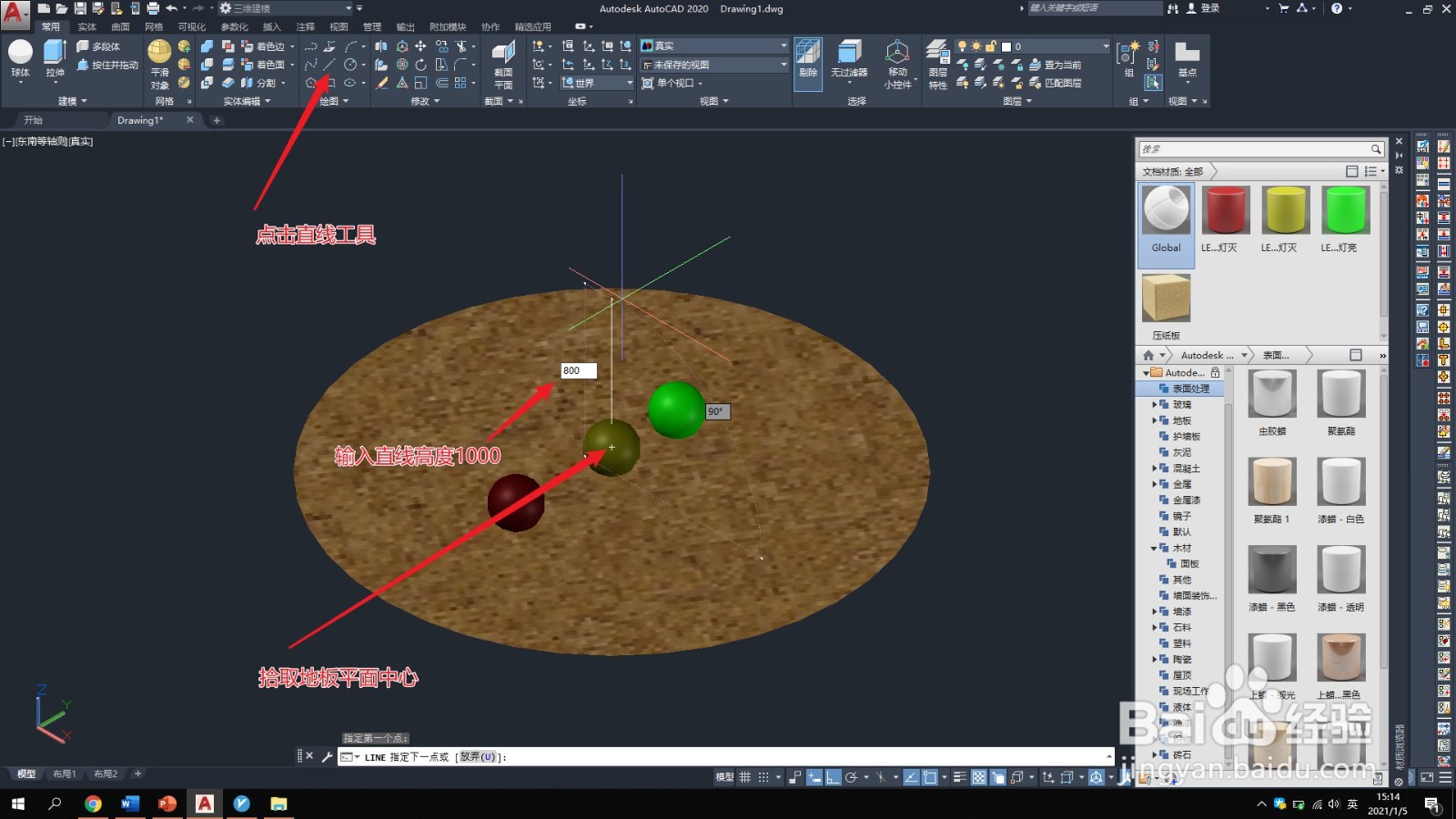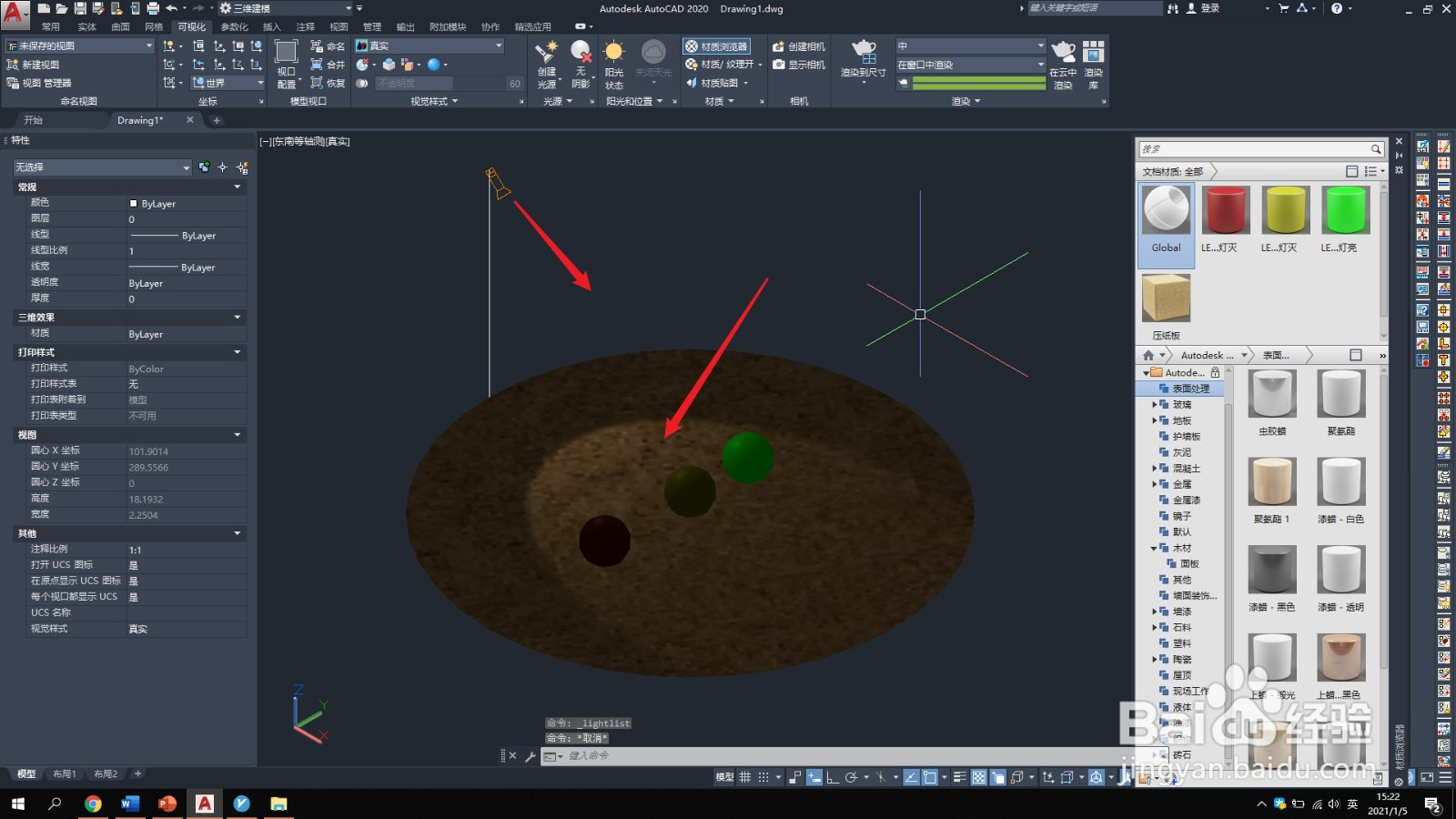【CAD-103】3D-如何创建光源并调整参数
1、如图所示,创建如下图所示的面和实体图形。
2、点击直线,拾取平面的中心,绘制高度1000的‘灯杆’。
3、点击可视化,选中光源,创建聚光灯。
4、移动直线位置到边线上,同时,拾取直线端点放置聚光灯。
5、拾取面板平面的中心点,并点击线段的端点,指定照射方向和聚光灯的位置。
6、设置光源放置的角度为45°。
7、输入照射角度45°后,放置聚光灯在直线的端点处,可以看到照射的光线。点击光源工具面板右下角的小箭头,打开光源属性面板。
8、在属性面板中,对聚光灯的照射角度,衰减以及光强进行调整,使之达到理想的效果。
9、对设置好的照射效果进行渲染如下图所示。
声明:本网站引用、摘录或转载内容仅供网站访问者交流或参考,不代表本站立场,如存在版权或非法内容,请联系站长删除,联系邮箱:site.kefu@qq.com。
阅读量:78
阅读量:90
阅读量:89
阅读量:93
阅读量:96